מה כבר ביקשנו? להתחיל לצפות בסרטונים שהורדנו מהרשת על המחשב בבית ולהמשיך בסמארטפון או בטאבלט בדרכים. ואז הסתבר שקובץ הווידאו לא נתמך על ידי המכשיר שלנו ולכן לא מנגן, או מנגן אבל בלי קול, או עם קול אבל עם תמונה בצבעים מעוותים.

הסיבה לכך היא שחלק מקבצי הווידאו שאנו מורידים כיום שמורים בסוגי קבצים שלא כל אפליקציית נגן וידאו במכשיר נייד מכירה ויודעת להתמודד איתם. בעיקרון, ניתן להוריד את אפליקציית VLC גם לאנדרואיד, גם ל-iOS וגם ל-Windows Phone, והיא יודעת להתמודד עם רוב סוגי הקבצים. אך גם היא לא תמיד מצליחה להתמודד עם סרטונים מסוימים.
לכן, הסיבה הטובה ביותר לוודא שתוכלו לצפות בקבצי הווידאו שהורדתם על הסמארטפון היא להמיר אותם לפורמט מעט נייד וידידותי יותר, שגם יחסוך לכם מקום על האחסון של המכשיר ויאפשר לכם להכניס יותר סרטונים לצפייה בלי לחסל את הזיכרון הפנוי.
לצורך המרת קובץ וידאו מהמחשב, הורידו והתקינו את תוכנת HandBreak.
הפעילו את התוכנה, לחצו על Source, לאחר מכן על File ובחרו בקובץ הרצוי.
בחרו היכן לשמור את הקובץ ובאיזה שם. שימו לב: רצוי לשמור תחילה את הקובץ על המחשב, ורק לאחר מכן להעבירו לסמארטפון או לטאבלט.
מהרשימה בצד ימין, בחרו את סוג המכשיר שלכם - לרוב זה יהיה iPhone or iPod Touch או Android.
ניתן לשחק עם הגדרות האיכות תחת הלשוניות שבצד השמאלי, אך רצוי להשאיר אותן כפי שהן.
לסיום לחצו על הכפתור Start.
במחשבים לא מאוד מהירים וסרטונים באיכות גבוהה מאוד (Full HD ומעלה) עשויה ההמרה להימשך כמעט כמו זמן הצפייה בסרטון, אז אל תתחילו רגע לפני היציאה מהבית. לאחר ההשלמה, כל שנשאר הוא לחבר את הסמארטפון למחשב ולהעביר את קובץ הווידאו לתיקיית הווידאו - באנדרואיד ו-windows Phone פשוט נכנסים לתיקיית המכשיר מסייר הקבצים וממקמים את הסרטונים תחת תיקיית Movies באנדרואיד או Videos ב-Windows; באייפון יש להשתמש באייטיונז כדי לבצע את ההעברה. אגב, אייטיונז אף מסוגל לבצע בעצמו המרות בסיסיות, אך לא מכל פורמט.


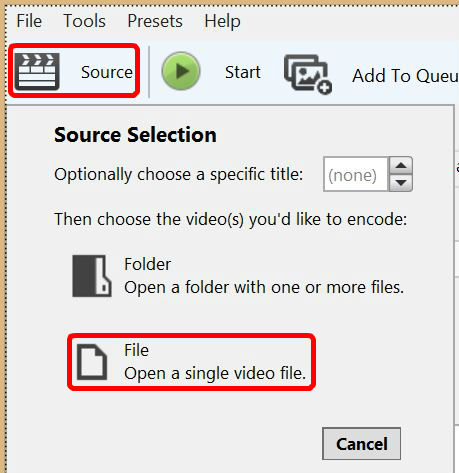



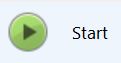
תגובות